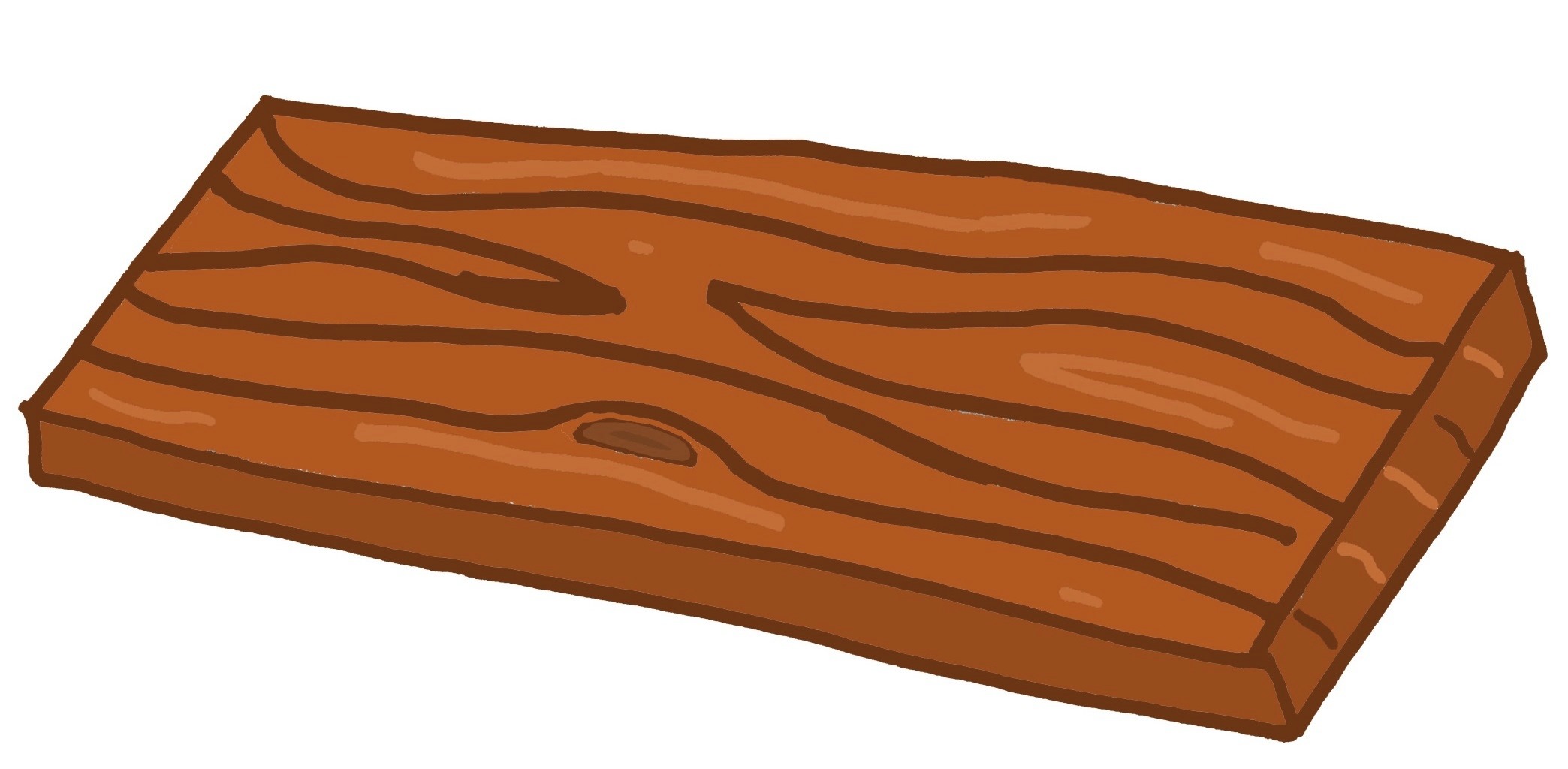| Ligne 34 : | Ligne 34 : | ||
{{Tuto Step | {{Tuto Step | ||
|Step_Title=Configuration wi-fi | |Step_Title=Configuration wi-fi | ||
| + | |Step_Content=Dans la première image, nous voyons la configuration de la connexion Wi-Fi. Le programme utilise deux chaînes de caractères pour stocker le nom du réseau Wi-Fi (<code>ssid</code>) et le mot de passe (<code>password</code>). Ces informations sont nécessaires pour permettre à l'appareil de se connecter au réseau Wi-Fi afin d'accéder à Internet ou à d'autres réseaux. | ||
}} | }} | ||
{{Tuto Step | {{Tuto Step | ||
|Step_Title=Définir les broches des leds | |Step_Title=Définir les broches des leds | ||
| + | |Step_Content=Dans la deuxième image, le code définit les broches (ou pins) qui seront utilisées pour contrôler les LEDs. Les LEDs sont connectées à différentes broches de la carte ESP32, qui peuvent être contrôlées pour s'allumer ou s'éteindre selon les besoins. Chaque broche correspond à un numéro spécifique, comme <code>2</code>, <code>12</code>, <code>23</code>, etc. | ||
}} | }} | ||
{{Tuto Step | {{Tuto Step | ||
|Step_Title=Valider la connexion au réseau | |Step_Title=Valider la connexion au réseau | ||
| + | |Step_Content=Dans la troisième image, le programme établit la connexion au réseau Wi-Fi. La fonction <code>WiFi.begin(ssid, password)</code> démarre le processus de connexion en utilisant le nom et le mot de passe du réseau précédemment définis. Ensuite, une boucle <code>while</code> attend que l'appareil soit connecté. Pendant ce temps, un message "Connexion en cours..." est affiché toutes les secondes. Une fois la connexion réussie, un message "Connecté au réseau Wi-Fi !" est affiché dans la console. | ||
}} | }} | ||
{{Tuto Step | {{Tuto Step | ||
|Step_Title=Chercher les données ciblées | |Step_Title=Chercher les données ciblées | ||
| + | |Step_Content=La quatrième image montre la partie du code où l'on cherche les informations sur la piscine spécifique, ici la piscine Judaïque - Jean Boiteux, située dans la zone Ouest. Le programme récupère des données d'une source externe (une API) et parcourt chaque entrée pour vérifier si l'information concerne la piscine et la zone souhaitées. Si c'est le cas, il extrait la valeur <code>FmiCourante</code>, qui représente la fréquentation actuelle, et stocke cette valeur dans la variable <code>current</code>. | ||
}} | }} | ||
{{Tuto Step | {{Tuto Step | ||
|Step_Title=Déterminer le nombre de leds à allumer à l'aide de conditions | |Step_Title=Déterminer le nombre de leds à allumer à l'aide de conditions | ||
| + | |Step_Content=Dans la cinquième image, le programme calcule le nombre de LEDs à allumer en fonction du pourcentage de remplissage de la piscine par rapport à sa capacité maximale. Le nombre de LEDs allumées augmente à mesure que le pourcentage de remplissage augmente. Le programme garantit qu'au moins une LED sera allumée même si la piscine est vide. | ||
}} | }} | ||
{{Tuto Step | {{Tuto Step | ||
|Step_Title=Allumer les leds appropriées | |Step_Title=Allumer les leds appropriées | ||
| + | |Step_Content=La sixième image montre la partie où les LEDs sont effectivement allumées ou éteintes. Le programme parcourt chaque broche associée à une LED et, selon le calcul précédent, il allume ou éteint les LEDs une par une. Un message est affiché pour chaque LED indiquant si elle est allumée ou éteinte. | ||
}} | }} | ||
{{Tuto Step | {{Tuto Step | ||
|Step_Title=Fermer la connexion au serveur | |Step_Title=Fermer la connexion au serveur | ||
| + | |Step_Content=Enfin, la septième image montre la fin du processus HTTP. Après avoir obtenu les informations de l'API, la connexion HTTP est fermée pour libérer les ressources. Si la connexion Wi-Fi n'a pas pu être établie, le programme affiche un message indiquant que la connexion n'a pas réussi. | ||
}} | }} | ||
{{Tuto Step | {{Tuto Step | ||
Version du 11 octobre 2024 à 12:12
Sommaire
[masquer]- 1 Introduction
- 2 Étape 1 - Récupération des données
- 3 Étape 2 - Configuration wi-fi
- 4 Étape 3 - Définir les broches des leds
- 5 Étape 4 - Valider la connexion au réseau
- 6 Étape 5 - Chercher les données ciblées
- 7 Étape 6 - Déterminer le nombre de leds à allumer à l'aide de conditions
- 8 Étape 7 - Allumer les leds appropriées
- 9 Étape 8 - Fermer la connexion au serveur
- 10 Étape 9 - Conception de la boite
- 11 Étape 10 - Découpe laser
- 12 Étape 11 - Assemblage
- 13 Étape 12 - Test
- 14 Comment ça marche ?
- 15 Commentaires
Introduction
Ce tutoriel vous permet de reproduire le Swim Sync, un objet à destination des nageurs souhaitant connaitre l'affluence des piscines de la ville de Bordeaux.
- Matériel et outils
Étape 1 - Récupération des données
Rendez vous sur la plateforme "https://opendata.bordeaux-metropole.fr/pages/accueil/" pour récupérer le jeu de données "https://opendata.bordeaux-metropole.fr/explore/dataset/bor_frequentation_piscine_tr/information/ ".
Étape 2 - Configuration wi-fi
Dans la première image, nous voyons la configuration de la connexion Wi-Fi. Le programme utilise deux chaînes de caractères pour stocker le nom du réseau Wi-Fi (ssid) et le mot de passe (password). Ces informations sont nécessaires pour permettre à l'appareil de se connecter au réseau Wi-Fi afin d'accéder à Internet ou à d'autres réseaux.
Étape 3 - Définir les broches des leds
Dans la deuxième image, le code définit les broches (ou pins) qui seront utilisées pour contrôler les LEDs. Les LEDs sont connectées à différentes broches de la carte ESP32, qui peuvent être contrôlées pour s'allumer ou s'éteindre selon les besoins. Chaque broche correspond à un numéro spécifique, comme 2, 12, 23, etc.
Étape 4 - Valider la connexion au réseau
Dans la troisième image, le programme établit la connexion au réseau Wi-Fi. La fonction WiFi.begin(ssid, password) démarre le processus de connexion en utilisant le nom et le mot de passe du réseau précédemment définis. Ensuite, une boucle while attend que l'appareil soit connecté. Pendant ce temps, un message "Connexion en cours..." est affiché toutes les secondes. Une fois la connexion réussie, un message "Connecté au réseau Wi-Fi !" est affiché dans la console.
Étape 5 - Chercher les données ciblées
La quatrième image montre la partie du code où l'on cherche les informations sur la piscine spécifique, ici la piscine Judaïque - Jean Boiteux, située dans la zone Ouest. Le programme récupère des données d'une source externe (une API) et parcourt chaque entrée pour vérifier si l'information concerne la piscine et la zone souhaitées. Si c'est le cas, il extrait la valeur FmiCourante, qui représente la fréquentation actuelle, et stocke cette valeur dans la variable current.
Étape 6 - Déterminer le nombre de leds à allumer à l'aide de conditions
Dans la cinquième image, le programme calcule le nombre de LEDs à allumer en fonction du pourcentage de remplissage de la piscine par rapport à sa capacité maximale. Le nombre de LEDs allumées augmente à mesure que le pourcentage de remplissage augmente. Le programme garantit qu'au moins une LED sera allumée même si la piscine est vide.
Étape 7 - Allumer les leds appropriées
La sixième image montre la partie où les LEDs sont effectivement allumées ou éteintes. Le programme parcourt chaque broche associée à une LED et, selon le calcul précédent, il allume ou éteint les LEDs une par une. Un message est affiché pour chaque LED indiquant si elle est allumée ou éteinte.
Étape 8 - Fermer la connexion au serveur
Enfin, la septième image montre la fin du processus HTTP. Après avoir obtenu les informations de l'API, la connexion HTTP est fermée pour libérer les ressources. Si la connexion Wi-Fi n'a pas pu être établie, le programme affiche un message indiquant que la connexion n'a pas réussi.
Étape 9 - Conception de la boite
Étape 10 - Découpe laser
Étape 11 - Assemblage
Étape 12 - Test
Comment ça marche ?
Observations : que voit-on ?
Le nageur progresse et les leds s'allument de manière synchrone en fonction du taux de remplissage d'une piscine.
Mise en garde : qu'est-ce qui pourrait faire rater l'expérience ?
Une mauvaise impression 3D, une erreur dans le code ou encore une déconnexion pourraient faire rater l'expérience. Veillez à être attentif a toutes les différentes étapes du tutoriel, sans quoi vous risqueriez d'échouer.
Dernière modification 11/10/2024 par user:Lucem.
Draft